Все интернет провайдеры используют для построения своих сетей сетевой кабель (витая пара) и оптоволоконный оптический кабель. Принцип работы заключается в следующем: на все многоэтажные дома заводится оптоволокно, ставится распределительный ящик. От этого ящика каждому индивидуально бросается витая пара. Обжимается она с двух сторон специальными штекерами. Один конец вам заводит в квартиру и вставляется в компьютер, второй в распределительном ящике втыкают в маршрутизатор. Со штекером который вставляется в ПК, часто происходят неполадки. То кот играясь, перегрыз, то родители, делая уборку, оторвали случайно или банально вы часто его вытаскиваете. Конечно же, вызывать каждый раз мастера это финансово накладно. Поэтому в данной статье мы решили рассказать, как легко обжать сетевой кабель в домашних условиях, разными способами.
Краткое пояснение, что такое витая пара

Интернет кабель, который используют для предоставления интернета, называют витая пара. Этот кабель зачастую состоит из двух или четырех пар скрученных равномерно между собой. Жилы состоят из меди или биметалла (омедненный алюминий), толщина бывает разная от 0.4 мм до 0.5 мм. Каждая жила в изоляции. Все эти пары находятся в защитной пластичной внешней оболочке.
Сетевой кабель бывает для наружных работ и внутренних. Для наружных работ внешнюю оболочку делают значительно крепче, чтобы под воздействием внешней среды (дождь, снег, ветер, солнце, перепад температуры) провод как можно дольше прослужил. Сортируется витая пара в бухты, длиной 305 м. На базарах можно купить от одного метра.
Виды витой пары
Ассортимент сетевых кабелей для передачи данных (интернет) небольшой, но все же есть. Рассмотрим самые востребованные и популярные среди пользователей, провайдеров. Ниже на фото мы покажем варианты витой пары.
UTP — самый часто использованный кабель, потому что он недорогой и внутри помещения довольно-таки долго прослужит.

FTP – отличается от UTP наличием экрана, сделанным из тонкой фольги.
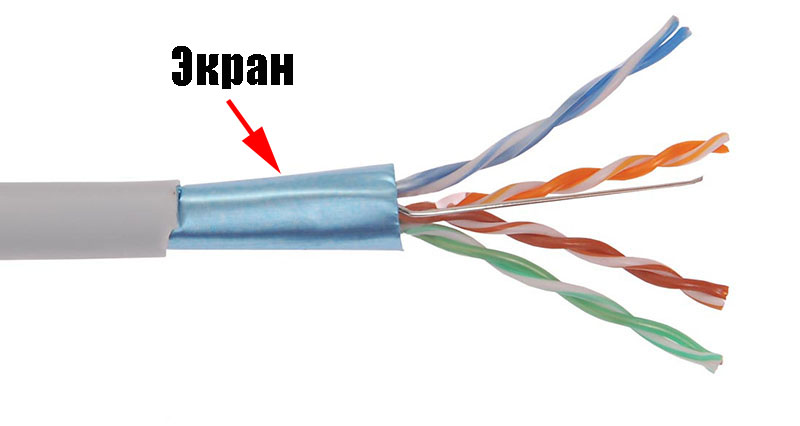
SFTP — в этот провод помимо экрана добавили оплетку из металла, чтобы не было разрывов на больших пролетах.

S/STP, STP – кабель с двойным экраном, один общий, второй экранированная каждая пара. Благодаря этому данный провод можно пробрасывать на расстояния более 100 метров. Также его используют при прокладке возле электрических проводов.

SF/UTP – Кабель, в котором сочетаются экран и оплетка из металла.

Существует одножильная и многожильная витая пара.
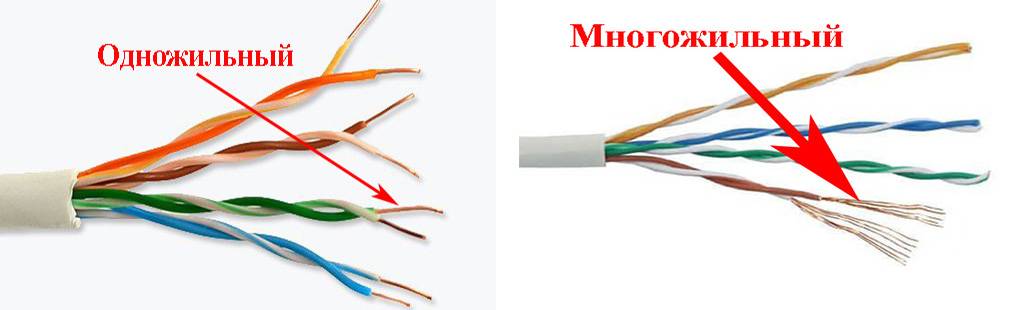
- Минус одножильной в том, что она плохо гнется, но при этом показатели передачи данных лучше. Проще выполнить обжим, расстояния прокладки больше.
- Многожильный сетевой кабель наоборот, отлично гнется, зато расстояние, на которое можно протянуть значительно меньше. При обжатии из-за хрупкости возникают проблемы, приходиться по несколько раз обжимать. Такой провод хорошо подходит для мест, где при проводке много изгибов.
Категории сетевого провода

Для проведения проводного интернета используют категории CAT5, CAT5e,CAT6, CAT6a. Определить какая категория у вашей витой пары несложно, можно просто посмотреть на внешней оболочке. Защитная оболочка бывает разного цвета: серая самая распространенная, обычная витая пара, оранжевая используется в деревянных постройках, потому что она негорючая.

Сколько проводов в витой паре
Чаще всего вы можете встретить кабель lan состоящий из двух пар (это 4 провода), или из четырех пар (это 8 проводов). Отличие у них в пропускной способности, если 2 парный провод может пропустить до 100 Мб, то 4 парный может больше. Часто в 4 парном проводе используют 2 пары для питания оборудования (свитч, точка доступа). Однозначно рекомендуем брать сразу 4 парную витую пару, хоть для передачи интернета и необходимо лишь 2 пары, не стоит забывать об обрывах. Оборвется у вас один провод, не проблема, у вас есть запасные 4 провода.
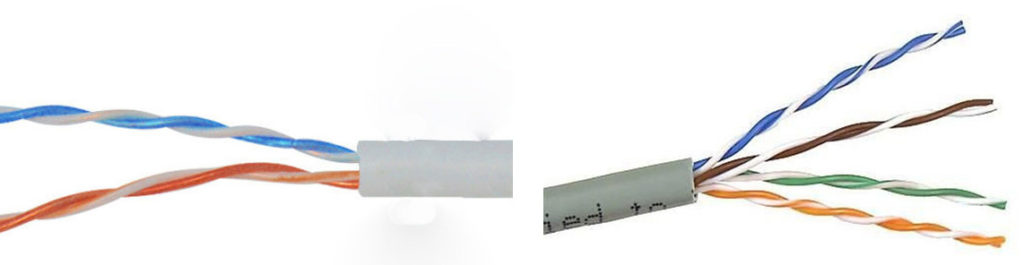
Необходимые инструменты для обжатия витой пары
Берем ethernet кабель. Определиться с выбором можно почитав нашу статью выше.

Покупаем в компьютерном магазине коннекторы рж 45. Берите с запасом, не всегда получается с первого раза обжать.

Клещи для обжима (Кримпер), необходимые для обжатия контактных разъемов. Есть кримперы которыми можно обжимать только определенные разъемы, а бывают многофункциональные. В таких клещах разъемов несколько, поэтому можно обжимать разные штекера. Приобрести такой кримпер, а также весь необходимый инструмент для обжима, можно в LANart перейдя по данной ссылке.

Защитные колпачки для разъемов RJ 45. Полезная вещь, они не дадут выскочить коннектору RG-45 при перепаде температуры(к примеру ночью -8 градусов, а днем +5) из гнезда в роутере, свитче, ноутбуке.

Схема расположения проводов
Как вы уже поняли провода в штекере необходимо как то расположить по какому-то порядку. Порядок этот называется «распиновка». У нас можно выделить два варианта расположения проводов: первый — 568в (прямой), второй – 568а (перекрестный).
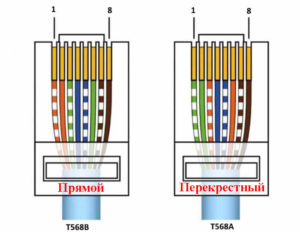
Прямое обжатие выполняется, когда необходимо соединить ноутбук с маршрутизатором, свитчем. Перекрестное обжатие витой пары делают, когда нужно объединить ПК с ПК, маршрутизатор с маршрутизатором. Прямая распиновка (568в) более распространенная.
Прямой способ подключения
Как должны располагаться провода в штекере RG 45 при прямой распиновки, мы покажем ниже на фото.
Почему эту схему распиновки назвали прямой? Да потому что, кабель в rj 45 штекере с двух сторон обжимается одинаково по цветам.

Перекрестный способ подключения
Схема расположения проводов при перекрестной распиновки приведена ниже. Здесь мы видим, что на другой стороне витая пара обжата в перевернутом порядке.
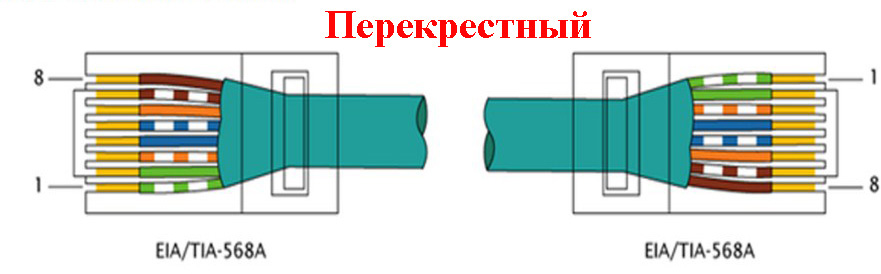
Распиновка для двухпарного сетевого кабеля
Ещё одна схема для прямого обжатия, двух парной (4 жилы) витой пары.
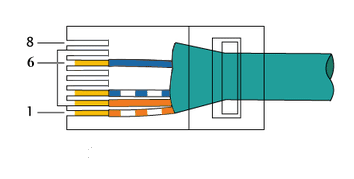
Для облегчения процесса обжатия на большинство коннекторах rj 45, возле каждого контакта стоит цифра. При помощи наших схем, на которых также есть нумерация, вам будет легче ориентироваться, куда засовывать тот или иной провод.
Процесс обжимания витой пары
Ну что, пора узнать как правильно можно обжать витую пару. Приступаем к этому этапу прямо сейчас. Делаем замер кабеля, отрезаем с запасом 0.5 метра. Чтобы не повредить внутренние жилы делайте следующим образом: выполните небольшой надрез на защитной оболочке, а потом просто в этом месте сгибайте. На месте надреза оболочка лопнет, провода откусите кусачками.
- Замеряем от края 20 мм и удаляем изоляцию провода.
- Все жилы раскручиваем, рассортировываем по схеме (с которой вы определились).
- Зажимаем плотно пальцами все жилы, выложенные по цветам схемы и кусачками ровно откусываем.
- Берем штекер RG 45, переворачиваем его, чтобы защелка смотрела вниз и не спеша засовываем все провода в коннектор. Они должны равномерно войти в желобки. Не получается с первого раза? Не беда, пробуем ещё раз.
- Без фанатизма, продвигаем провода равномерно до конца, пока не почувствуете, что они уперлись. Посмотрите визуально все ли жилы дошли до конца. Защитная оболочка должна также войти в штекер, при обжиме её должно зажать.
- Придерживая коннектор с вставленной витой парой, не спеша вставляем в клещи для зажима (кримпер). Сжимаем рукой. Все готово, у вас все замечательно получилось.
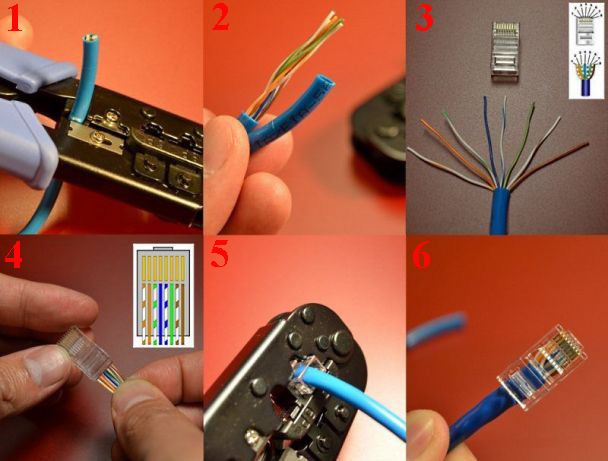
Выполняем обжимку без инструментов
Процесс отличаться будет, отсутствием специального инструмента, для обжима. Вам не придется делать ненужные затраты, покупать клещи, ради того чтобы пару раз обжать кабель с rj 45. Заключается метод в том, что функцию кримпера у нас выполнит отвертка или обычный нож. После того как все жилы будут вставлены, берем отвертку и прикладываем его к металлическим контактам на коннекторе, слегка придавливаем. Так нужно будет сделать с каждым контактом.

Обжимаем безынструментальный коннектор
Существуют коннекторы для которых клещи не нужны. Здесь необходимо просто пальцами хорошо нажать и все. Правда, цена на такой штекер совсем не маленькая. Поэтому стоим задуматься, стоит ли оно того. Принцип обжатия прост, каждую жилу заводим сверху в пазы, после того как все провода уложите, закройте плотно обе половинки корпуса. Производит такие коннекторы фирма «Nikomax», а в России «СУПР».

Проверяем качество выполненного обжатия
После любой выполненной работы необходимо её проверить. Чем мы сейчас и займемся.
Первый способ — тестер кабельный
Покупаем тестер кабельный, который может определить качество провода, качество обжима кабеля интернет, обнаружить обрывы. Из-за этих всех неполадок работать интернет на ПК не будет. Разобраться, как ним пользоваться несложно. Инструкция думаем тоже не понадобится. А вот немного денег потратить придется.

Второй вариант — мультиметр
У большинства хозяев в доме есть обычный тестер. Выставляем функцию «прозвон», и приступаем прозванивать каждый цвет на двух концах кабеля.

Третий способ — подключение устройства, с другими устройствами
После обжатия необходимо выполнить прямое подключение. Втыкаем один конец в сетевую карту компьютера, а второй можно вставить в роутер или свитч. Как подключить и настроить роутер, почитайте в другой нашей статье. Если все хорошо, тогда на ПК исчезнет красный крестик на сетевом адаптере, а на роутере загорится светодиод. Если нет роутера или свитча, тогда можно выполнить соединения напрямую двух компьютеров.

Ошибки, допущенные при обжатии
Неправильная рассортировка перед обжатием жилы по цвету. Некоторые недобросовестные производители цвет оплетки каждого провода делают очень тусклым, поэтому многие люди при слабом освещении путают бело-зеленую с бело-синей парой. Будьте внимательны.

Каждый проводник в коннекторе должен до предела вставлен. Внимательно проверьте все ли кончики видны.

Необходимо чтобы защитная оболочка витой пары на 0.5 мм — 0.7 мм входила в коннектор. При обжимании её также прижимают, благодаря этому вырвать проводки при вытаскивании из гнезда ноутбука намного сложнее.

Имейте ввиду, что кримпер не вечный, и с годами начинает все чаще обжимать с браком. Коннекторы также делятся на хорошие по качеству и плохие, поэтому лучше взять проверенные, не экономить. Даже опытный монтажник который знает как нужно обжать витую пару, с таким инструментом наделает много косяков.

Заключение
В статье мы рассмотрели, как можно обжать кабель лан, все способы и варианты. Как после обжатия проверить работоспособность выполненной работы и на что обратить внимание, чтобы не допустить ошибок. Надеемся, статья была для вас полезная. Вы поняли как можно обжать интернет кабель, чтобы у вас это получилось с первого раза.
Вы также можете почитать:
Сразу признаюсь, что я не специалист по обжиму витой пары, и у меня нет большого опыта в этом деле, но кое-что все таки знаю и умею. Мне уже не раз приходилось самому изготавливать сетевой кабель, и я даже купил специальные клещи. На самом деле, в этом нет ничего сложного. Правильно обжать витую пару сможет каждый. Правда, для этого желательно иметь специальный инструмент – кримпер. И здесь уже возникают небольшие проблемы. Скорее всего вам нужно один раз изготовить сетевой кабель необходимой длины, и покупать для этого кримпер не очень правильно. Вы им один раз воспользуетесь, и скорее всего он вам больше не пригодится. А стоит он не копейки. Есть вариант обжать сетевой кабелю без специального инструмента. Например, с помощью отвертки. Это не очень правильно, но вполне реально. Как вариант изготовления кабеля в домашних условиях вполне может быть. Об этом я писал в статье: как обжать сетевой кабель без инструмента (отверткой). А в этой инструкции я покажу, как все сделать с использованием этого самого специального инструмента.
Что касается самого кабеля витая пара, то более подробно о нем я рассказывал в статье: витая пара: что это? Схемы и способы обжима витой пары. Как вы уже наверное поняли из названия статьи, там я так же писал о схемах, по которым можно изготовить сетевой кабель. Все зависит от того, для каких целей вам нужен кабель. К этому вопросу мы еще вернемся, когда перейдем непосредственно к изготовлению кабеля.
Что понадобится для изготовления сетевого кабеля?
Давайте рассмотрим, какие материалы и инструменты нам понадобятся.
- Разумеется, сам кабель «витая пара» необходимой нам длины. Кабель нужен 5-той категории (cat.5). В нем 8 жил.
 Вы можете сразу отмерить и купить кабель определенной длины. Возьмите лучше с небольшим запасом.
Вы можете сразу отмерить и купить кабель определенной длины. Возьмите лучше с небольшим запасом. - Как минимум 2 коннектора RJ-45, в которые мы будем обжимать витую пару.

- Инструмент для обжима витой пары. Он называется кримпер, или просто обжимные клещи.
 Внешний вид самого кримпера может отличатся. Как правило, таким инструментом можно обжимать не только сетевой коннектор RJ-45, но и RJ-11 (под телефонный кабель). Так же, на кримпере обычно есть кусачки и специальное отверстие с лезвием для снятия изоляция с витой пары. И поэтому нам не понадобится инструмент стриппер, который создан специально для снятия изоляции.
Внешний вид самого кримпера может отличатся. Как правило, таким инструментом можно обжимать не только сетевой коннектор RJ-45, но и RJ-11 (под телефонный кабель). Так же, на кримпере обычно есть кусачки и специальное отверстие с лезвием для снятия изоляция с витой пары. И поэтому нам не понадобится инструмент стриппер, который создан специально для снятия изоляции.
С набором материалов и инструментов мы разобрались. Давайте теперь выберем схему, по которой мы будем обжимать сетевой кабель. Это очень важный момент.
Выбор схемы обжима витой пары
Есть две схемы, по которым можно изготовить сетевой кабель. Давайте выясним, какой способ подойдет именно вам.- В большинстве случаев, используется именно прямой порядок обжима. Такой кабель можно использовать для соединения компьютеров, ноутбуков и других устройств с роутерами, и другим сетевым оборудованием. Скорее всего вам нужно обжать витую пару именно этим способом. Создать прямой кабелю можно по одному из двух стандартов: T568A и T568B. Для наглядности смотрим схему, на которой все подробно показано (по цветам).
 Я буду обжимать прямой кабель по стандарту T568B.
Я буду обжимать прямой кабель по стандарту T568B. - Кроссовый кабель (crossover), он же перекрестный. Такой кабель используется для соединения двух компьютеров напрямую ПК-ПК. Без маршрутизаторов и другого сетевого оборудования. Так же, ходят слухи, что именно такой кабель нужен для соединения со старым сетевым оборудованием. Вот схема:

Я практически уверен, что вам нужен обычный прямой кабель. Которым вы сможете подключить свой компьютер, телевизор, игровую приставку к маршрутизатору. Или, например, соединит два роутера между собой.
Обжим сетевого кабеля (витой пары) с помощью кримпера
Со всеми нюансами мы разобрались, время переходить к самому интересному. Я буду пошагово все описывать, и конечно же показывать на фото.
1 Нам нужно снять верхнюю изоляцию с кабеля. Для этого вставляем кабель в специальное отверстие на кримпере, и круговым движением срезаем изоляцию.
Получится вот так:




После обжима:

Точно так же делаем обжим на другом конце кабеля. Наш кабель готов, можно проверят.

Я подключил с помощью этого кабеля свой ноутбук к роутеру, и все заработало. Может я выполнил обжим витой пары не совсем идеально, для этого конечно же нужно практиковаться, но у меня все получилось. А это значит, что и у вас получится.
Без специального инструмента, кримпера, обжать сетевой кабель конечно же сложнее. Вся разница лишь в том, что после зачистки, выравнивания, и установки кабеля в коннектор, нужно чем-то острым (например, отверткой) по очереди продавить каждый контакт на коннекторе.
Если у вас остались вопросы по каким-то моментам, то задавайте их в комментариях.
Не важно, хотите ли вы создать маленькую домашнюю сеть или крупный сетевой проект в офисе, вам понадобится сетевой кабель. В большинстве случаев сейчас используют кабель пятой категории (Category 5) UTP — неэкранированная витая пара (Unshielded Twisted Pair), который поддерживает скорость передачи данных до 100 мегабит в секунду 100 Mb/s (Megabits per second). Я расскажу вам, как подготовить такой кабель самостоятельно.
Что вам понадобится
- Кабель пятой категории (также его называют витая пара) вы можете приобрести в большинстве компьютерных фирм или компаний, которые занимаются сетями (системных интеграторов), или на радиоэлектронных рынках.
 На проводе лучше не экономить и купить качественный товар, чтобы избежать проблем с сетью из-за некачественного кабеля. Убедитесь при покупке, чтобы цветная кодировка внутренних жил кабеля легко распознавалась. Также обратите внимание на разницу между плотным прямым кабелем и мягким крученым кабелем.
На проводе лучше не экономить и купить качественный товар, чтобы избежать проблем с сетью из-за некачественного кабеля. Убедитесь при покупке, чтобы цветная кодировка внутренних жил кабеля легко распознавалась. Также обратите внимание на разницу между плотным прямым кабелем и мягким крученым кабелем.
Жесткий и прямой кабель показывает, что каждая из восьми жил состоит из сплава меди. Этот тип кабеля используется для прокладки в стены и почти не гнется. Это предполагает, что вы не будете менять местоположение кабеля и переносить его. Он имеет лучшую проводимость, чем мягкий крученый кабель, что позволяет его прокладывать на более длинные дистанции.
Второй тип кабеля также состоит из восьми многожильных проводов. Этот кабель очень легко гнется, его используют для небольших участков сети, где важна мобильность.
 RJ-45 коннектор — продаются в упаковках по 50 и 100 штук. Можно купить поштучно, но это, как правило, дороже. Обратите внимание на тип коннектора: он должен подходить к вашему типу кабеля. Существуют два типа коннекторов RJ-45 для плотного кабеля (изображен на рисунке) и мягкого крученого кабеля. Используйте правильный коннектор, чтобы избежать проблем при обжиме и дальнейшем использовании кабеля.
RJ-45 коннектор — продаются в упаковках по 50 и 100 штук. Можно купить поштучно, но это, как правило, дороже. Обратите внимание на тип коннектора: он должен подходить к вашему типу кабеля. Существуют два типа коннекторов RJ-45 для плотного кабеля (изображен на рисунке) и мягкого крученого кабеля. Используйте правильный коннектор, чтобы избежать проблем при обжиме и дальнейшем использовании кабеля.
 Обжимной инструмент
Обжимной инструмент
Пока это самый дорогой компонент в приготовлении нашего кабеля, цена колеблется от 15 до 50$ в зависимости от качества изготовления и функций. Но инструмент окупается после того как вы приготовите некоторое количество кабеля. Хорошая модель имеет пару ножниц для резки кабеля и лезвия для снятия изоляции, также не лишним является обжим коннекторов RJ-11.
Какой тип кабеля вам нужен?
Существуют два типа сетевого кабеля, обычно используемые в компьютерных сетях — Cross-over («нуль хабный») и Straight-through (прямо проходящий, использующий хаб).Straight-through (прямо проходящий, использующий хаб) — название этого вида кабеля говорит само за себя — он передаёт сигнал напрямую из одного конца в другой, а именно с 1-го контакта на 1 2-2, 3-3, и т.д. Используется для различных видов соединений (компьютер — хаб, компьютер — DSL/ISDN/кабельный модем, или соединения хаба и коммутатора между собой).
Давайте начнем разбор Straight-through кабеля, а затем выясним отличия в подготовке Cross-over варианта.
Нарезка, зачистка и сортировка жил
Отрежьте необходимый по длине кусок кабеля. Не забывайте пословицу — «Семь раз примерь, один отрежь». 🙂 Убедитесь, что концы кабеля отрезаны ровно.
Снимите оплетку примерно на один дюйм (2,5 см). Некоторые обжимные инструменты (например, показанный в статье) имеют специальные лезвия для снятия оплетки. Вы вставляете кабель до упора (с другой стороны инструмента есть ограничитель) для того чтобы зачистить необходимую длину. Важно при этом не задеть сами жилы кабеля, перезание одной из восьми жил приведет к неработоспособности отрезка.

Расплетите жилы кабеля. Вы заметите, что там есть 4 пары разноцветных проводов. Отсортируйте их по цветам. У вас должна получиться вот такая цветная кодировка:
голубой бело-голубой # оранжевый бело-оранжевый # зеленый бело-зеленый # коричневый бело-коричневый
Некоторые производители витой пары экономят на цветной кодировке, и вам придется отслеживать пару, запоминая какой провод был связан с другим. Лучше всего проверить в магазине, чтобы цветная кодировка легко распознавалась. И чтобы потом не испытывать проблем и не мучаться, потратьтесь на лучший кабель.

Теперь разложим проводки (жилы) слева направо в нужной последовательности. Есть соответствующий стандарт, установленный Telecommunications Industry Association (TIA). Он называется EIA/TIA-568 Commercial Building Telecommunications Wiring Standard, вы можете подробнее узнать о нем здесь http://www.digital-delivery.com/Standards.htm#s5.
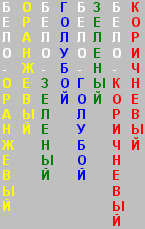
Отсортируйте все жилы, затем убедитесь, чтобы они были прямыми и ровными. Срежьте несколько миллиметров, чтобы все проводки стали одной длины и выходили за изоляцию примерно на полдюйма (1,25 см).

Присоединение RJ-45 коннектора
Лучший способ вставки кабеля в RJ-45 коннектор.- Держите коннектор пластиковой защелкой от себя.
- Когда сжимаете кабель для того чтобы вставить в коннектор, проследите, чтобы оболочка не болталась на проводках. Вставляйте отсортированные и выровненные жилы осторожно и постепенно. Вы почувствуете сопротивление, как только жилы начнут попадать в пазы внутри коннектора.
- Посмотрите внимательно, чтобы жилы оставались в нужной последовательности. Иногда при вставке кабеля в коннектор в последний момент жилы могут поменяться местами. Используйте лупу если это необходимо.
- Протолкните жилы до конца коннектора, убедитесь, что все жилы одной длины и касаются прозрачной стенки. Вы должны видеть линию, состоящую из восьми концов жил. Если какая-то жила прошла не до конца, вынимайте кабель, выравнивайте жилы и пробуйте снова.
- Теперь засуньте оболочку кабеля как можно дальше в коннектор.
Если все сделано правильно, то кабель должен быть вот такой:
Правильно:


Обратите внимание на то, как изоляционная оболочка должна проходить в коннектор, и как все жилы упираются в конец коннектора.
Ниже приведу два примера как это не должно выглядеть. На примере слева оставлены слишком длинные жилы, из-за чего расстояние от коннектора до оплетки остается незащищенным. Также кабель теряет прочность.
На втором примере жилы срезаны слишком коротко, оплетка входит в коннектор, но длина концов не позволяет создать контакт с коннектором.
Неправильно:


Перед обжимом последний раз убедитесь что все жилы выровнены и проходят до конца. Теперь вставляйте коннектор в соответствующий зажим на инструменте, зажимайте рукоятки плавно прилагая усилие, но так чтобы не поломать коннектор. После обжима осмотрите коннектор, все контакты должны быть одной длины и утоплены в пластик.

Теперь повторите все процедуры со вторым концом кабеля. Используйте те же схемы как на первом коннекторе, тем самым закончив приготовление Straight-through (прямо проходящего, использующего хаб) кабеля.
Cross-over («нуль хабный»)
Теперь рассмотрим второй тип кабеля для соединения двух компьютеров между собой напрямую. Отличия этого вида от первого в том, что второй конец кабеля имеет другие цветовые схемы.Первый конец, который будет идентичен Straight-through кабелю:
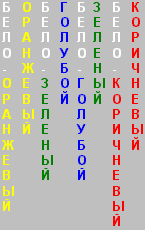
Второй конец будет сделан по следующей схеме:

А если быть точнее, то вот разводка для 10BaseT Crossover кабеля по номерам жил:

| 10BaseT Crossover Cable | |
| RJ45 #1 Pin | RJ45 #3 Pin |
| 1 TX_D1+ | 3 RX_D2+ |
| 2 TX_D1- | 6 RX_D2- |
| 3 RX_D2+ | 1 TX_D1+ |
| 6 RX_D2- | 2 TX_D1- |
Если вы внимательно посмотрите на два конца Cross-over кабеля, то заметите, что разница всего лишь в том, что зеленая и оранжевая пара поменялись местами, а имено меняются 1-ый с 3-им и 2-ой с 6-ым.
Заметка:
Когда вы сделаете Cross-over кабель, пометьте его, чтобы легко отличать от Straight-through кабеля. Наклейте кусочек цветной пленки или отметьте маркером, используйте все, что для вас будет заметно. Иначе этот отрезок может затеряться с другими и вы будете потом долго ломать голову, отчего ваша сеть не работает.
Проверка
Когда кабель закончен, вам необходимо его протестировать на работоспособность. Примерно за 20$ вы можете приобрести специальный тестер. Вставьте оба конца кабеля в разъемы тестера и наблюдайте за лампочками. Если они все горят, у кабеля хороший контакт по каждой жиле и проверка закончена. К слову будет сказано, провод, расплетенный более чем на 2 см, считается не технологичным, хотя и будет работать.
Если Вы заметили ошибку — выделите ее мышью и нажмите CTRL+ENTER.
В этой инструкции я покажу как обжать сетевой кабель LAN и изготовить интернет кабель своими руками без инструмента. Вместо кримпера (специального инструмента для обжима витой пары в RJ-45) мы будем использовать обычную отвертку. А для зачистки витой пары – нож.
В статье как обжать витую пару в RJ-45 я показывал весь процесс с использованием кримпера. И обещал подготовь руководство по обжиму интернет кабеля без обжимных клещей. Здесь все просто: если у вас уже есть специальный инструмент, то все эти инструкции вам скорее всего не нужны, вы и так в теме. А если вы ищите в интернете, как своими руками изготовить сетевой кабель, то у вас кримпера скорее всего нет. И покупать вы его не собираетесь, по той причине, что он вам просто не нужен. Инструмент не дешевый, и купить его, чтобы обжать два коннектора – не лучшая идея. Поэтому, можно все сделать с помощью обычной отвертки и ножа. Да, может получится немного колхозно и не с первого раза, но получится. Зато бюджетно и без сторонней помощи.
Нам понадобятся такие материалы и инструменты:
- Сам кабель витая пара. Я взял маленький кусочек, у вас же кабель должен быть необходимой длины. Покупайте немного с запасом.
- Коннекторы RJ-45. Для изготовления одного сетевого кабеля нужно два коннектора. Но обязательно купите больше. Коннектор одноразовый. И если что-то не получится с первого раза, придется снова идти в магазин.
- Отвертка, с помощью которой мы будем обжимать витую пару в коннектор RJ-45.
- Нож для зачистки витой пары.
- И желательно еще кусачки, чтобы подровнять проводки. Так же можно использовать кусачки, которые есть обычно на плоскогубцах. Если у вас нет ни кусачек ни плоскогубцев, то можно обрезать кабель ножницами, или ножом. Это не очень просто правильно, но в крайнем случае можно.
Вот такой набор у меня:

Нож у меня немного большой для такого дела, но это неважно. Главное, чтобы острый был 🙂
Как оказалось (узнал об этом в процессе написания статьи), что есть так называемые безинструментальные коннекторы. Интересная штука. С их помощью можно изготовить интернет кабель даже без отвертки. Понадобится только нож для зачистки кабеля. Выглядят они примерно вот так (на фото коннектор фирмы SUPR):
Как работают: зачищаем кабель и вставляем его в коннектор. На самом коннекторе даже есть схема, куда какой проводок вставлять. Затем просто защелкиваем его и кабель обжимается. Штука вроде не очень популярная. Даже не знаю, можно ли купить такой коннектор в обычном магазине. Нужно спрашивать.
Прежде чем приступить к обжиму витой пары с помощью нашей отвертки, нужно определится со схемой, по которой мы будем изготавливать кабель.
Схемы обжима сетевого кабеля LAN
Есть два способа, которыми можно изготовить интернет кабель. Скорее всего вам нужен первый способ, прямой обжим. Разберемся подробнее.
1 Если вам нужен кабель для подключения ноутбука, компьютера, телевизора, или другой техники к роутеру, или модему, то вам нужно изготовить кабель по этой схеме. Это прямой порядок обжима. Самый простой и распространенный способ. Такой сетевой кабель, например, идет в комплекте с маршрутизатором.Есть два способа обжима: T568A и T568B. Я делал по схеме T568B, которую вы можете увидеть ниже. Получается, что оба коннектора мы обжимаем одинаково.


Думаю, вы определились со схемой. Более подробно об этом можете почитать в статье: витая пара: что это? Схемы и способы обжима витой пары. Я буду делать простой кабель (прямой обжим) по схеме T568B.
Обжим витой пары без инструмента (кримпера)
Если все необходимое у вас есть, можно приступать к изготовлению кабеля. Постараюсь показать все максимально подробно и пошагово.
1 Снимаем внешнюю изоляцию с витой пары. Где-то два сантиметра. Легонько обрежьте изоляцию по кругу и стяните ее. Только смотрите осторожно, чтобы не повредить изоляцию самих проводов.



Вставляем проводки до упора. Они должны зайти полностью, и упереться в переднюю стенку коннектора.
5 Еще раз проверяем правильно ли зашла витая пара в коннектор, и приступаем к обжиму. Берем нашу отвертку (может у вас что-то другое), и по очереди вдавливаем контакты. Смотрите аккуратно, не повредите руку!
Контакты нужно вдавливать сильно. Так, чтобы они пробили кабель. Сам контакт должен не просто выровняться с корпусом коннектора, а быть немного утопленным в корпус. Занятие не самое простое. Я когда обжал кабель отверткой, то он с трудом вставлялся в LAN порт роутера (но уже работал) после чего я еще дожал контакты с помощью отвертки.
После того, как я обжал каждый контакт, я еще защелкнул фиксатор кабеля. Он просто вдавливается внутрь и прижимаем внешнюю изоляцию.

Все готово. Делаем все то же самое с другой стороны кабеля. У меня получилось вот так:

Как видите, сами контакты немного повреждены отверткой. При обжиме с помощью кримпера таких повреждений нет.
Я проверил кабель подключив с его помощью ноутбук к маршрутизатору. Интернет на ноутбуке появилась, а это значит, что все получилось и работает. У меня получилось изготовить сетевой кабель с первого раза. Даже без специального инструмента, с помощью обычного ножа и отвертки. Надеюсь, у вас так же все получилось.
Что делать, если сетевой кабель не работает?
Может быть и такое. Но я бы не спешил сразу сваливать все на кабель. Вполне возможно, что проблема в маршрутизаторе, компьютере, или другом устройстве которое вы подключаете. Нужно проверить.
- Подключите с помощью изготовленного кабеля другое устройство. Если есть возможность, проверьте устройства подключив их другим кабелем. Чтобы убедится, что дело именно в сетевом кабеле, который мы только что обжали.
- Обязательно внимательно проверьте последовательность проводов в коннекторе в соответствии со схемой.
- Если вы перепутали последовательность проводов, то откусите коннектор и переделайте.
- Если все по схеме, то возьмите отвертку, и дожмите контакты на коннекторе. Вполне возможно, что нет контакта.
На этом все. Пишите в комментариях о своих результатах, задавайте вопросы, и делитесь советами. Всем удачи!
Как обжать интернет кабель в домашних условиях
Наверх- Рейтинги
- Обзоры
- Смартфоны и планшеты
- Компьютеры и ноутбуки
- Комплектующие
- Периферия
- Фото и видео
- Аксессуары
- ТВ и аудио
- Техника для дома
- Программы и приложения
- Новости
- Советы
- Покупка
- Эксплуатация
- Ремонт
- Подборки
- Смартфоны и планшеты
- Компьютеры
- Аксессуары
- ТВ и аудио
- Фото и видео
- Программы и приложения
- Техника для дома
- Гейминг
- Игры
- Железо
- Еще
Не секрет, что современные технологии стремительно развиваются, поэтому для того, чтобы мы, их потребители, шли в ногу с прогрессом, приходится разбираться в каждой мелочи. На сегодняшний день Интернет занял неотъемлемую часть жизни общества. Чтобы уметь настроить «связь с миром» у себя дома, требуются специальные знания.


Зажать контакты коннектора RJ-45 можно и в домашних условиях
Наверняка каждый из нас рано или поздно столкнётся с такой проблемой, как износ LAN-кабеля для интернет-соединения, поломка Ethernet коннектора или нехватка длины сетевого провода. Для оперативного решения этой задачи от вас потребуется полчаса времени, знание алгоритма действий и минимальный набор составляющих.
Если вас интересует, как обжать кабель для Интернета при помощи специального инструмента — обжима или и вовсе без него, специальные схемы опрессовки и необходимые для этого детали — милости просим.
Что понадобится для опрессовки витой пары
Опрессовка представляет собой прикрепление восьмиконтактного модульного соединителя — коннектора RJ-45 к витой паре (сетевому кабелю, состоящему из восьми попарно свитых жил). Для этой операции вам потребуется:
- Интернет-кабель.
- Парочка разъёмов RJ-45. Понадобится для работы один, однако, их небольшая цена позволяет взять ещё один или несколько про запас.
- Обжим. Он же кримпер, он же пресс-клещи — специальный инструмент для существенного ускорения процесса опрессовки.
- Изолирующий колпачок. Необязателен, но он поможет предотвратить последующий перегиб провода и попадание мусора в коннектор RJ-45.


Схемы опрессовки сетевого кабеля
На сегодняшний день существуют две схемы опрессовки витой пары – прямой кабель и перекрёстный (кроссоверный).
Обычно техника прямо проходящего кабеля используется для соединения:
- Компьютера и коммутатора.
- Компьютера и роутера.
- Телевизора и роутера.
- Роутера и коммутатора.
Перекрёстный обжим кабеля сегодня встречается всё реже и реже, так как современная техника автоматически определяет тип сетевого провода и безотказно работает как с прямым, так и с кроссоверным кабелем. Перекрёстный тип используется для связи однотипных механизмов:
- Роутер и роутер.
- Коммутатор и коммутатор.
- ПК и ПК.
Схема прямого построения цветных жил на обоих концах кабеля выглядит следующим образом:
| Левый конец кабеля | Правый конец кабеля |
| 1) Бело-оранжевая | 1) Бело-оранжевая |
| 2) Оранжевая | 2) Оранжевая |
| 3) Бело-зелёная | 3) Бело-зелёная |
| 4) Голубая | 4) Голубая |
| 5) Бело-голубая | 5) Бело-голубая |
| 6) Зелёная | 6) Зелёная |
| 7) Бело-коричневая (бело-красная) | 7) Бело-коричневая (бело-красная) |
| 8) Коричневая (красная) | 8) Коричневая (красная) |


Что касается перекрестного кабеля, здесь оба конца витой пары будут разными, а схема распределения жил выглядит так:
| Левый конец кабеля | Правый конец кабеля |
| 1) Бело-оранжевая | 1) Бело-зелёная |
| 2) Оранжевая | 2) Зелёная |
| 3) Бело-зелёная | 3) Бело-оранжевая |
| 4) Голубая | 4) Голубая |
| 5) Бело-голубая | 5) Бело-голубая |
| 6) Зелёная | 6) Оранжевая |
| 7) Бело-коричневая (бело-красная) | 7) Бело-коричневая (бело-красная) |
| 8) Коричневая (красная) | 8) Коричневая (красная) |


Опрессовка коннектора при помощи обжима
Определившись со схемой, мы переходим к самой главной части всей процедуры — опрессовке разъёма RJ-45 с помощью специального инструмента — обжима. Особенность работы с кримпером заключается в том, что он существенно экономит время и выполняет ответственную часть самостоятельно.


Начать работу следует с отсечения прежнего коннектора (если таковой имеется, то он станет образцом для расположения жил). Далее следует зачистить витую пару от изоляции, оголив цветные провода так, чтобы их длина соответствовала коннектору и они сидели в нём до упора. Очистку внешней оплётки можно провести двойным ножом обжима или же обычным перочинным ножом. Цветные жилы будут скручены попарно, поэтому их следует рассоединить, выпрямить и ровно подрезать до одинаковой длины. Расположив проводки согласно выбранной схеме, мы берём разъём RJ-45 защёлкой к низу. Вставляем в него жилы до упора так, чтобы небольшая часть изоляции интернет-кабеля тоже входила в коннектор. Когда провода лежат в своих направляющих каналах, а край изоляции находится под планкой зажима RJ-45, настало время для опрессовки. Помещаем коннектор с жилами в разъём инструмента. Осталась всего пара штрихов – сжимаем рукояти кримпера так, чтобы планка зажима (контакты) вилки RJ-45 прорезала изоляцию жил.
Следите за тем, чтобы работа была сделана качественно, чтобы ничего не отходило и не выпадало. Для завершения операции мы оденем изолирующий колпачок. Теперь всё готово к использованию!
Обжим коннектора без пресс-клещей
Если у вас нет инструмента для обжима разъёма RJ-45 — не отчаивайтесь. Пара прямых рук и простая отвёртка все сделают по высшему разряду. Не стоит скрывать, что работа без пресс-клещей продлится значительно дольше и есть вероятность, что с первого раза мы не сможем правильно обжать провод, но попробовав, мы ничего не потеряем.
Алгоритм действий схож с тем, что описан выше: мы оголяем кабель, сверяем длину проводков и коннектора, выравниваем и подрезаем жилы. Распределив согласно схеме цветные провода, мы помещаем их внутри разъёма RJ-45 так, чтобы часть изоляции витой пары попадала в коннектор. Здесь, пожалуй, начинается самое интересное. Убедитесь, что порядок расположения жил не нарушен и они вплотную сидят по направляющим каналам. Следующий наш шаг — мы придавливаем планку зажима коннектора отвёрткой. Полдела сделано! Осталось вдавить контакты разъёма RJ-45 в изоляцию жил сетевого провода. Рассчитывая силу, один за другим продавливаем провода планки зажима и «топим» их в оплётке цветных жил. Если получилось объединить контакты коннектора и жилы интернет-кабеля в сплошную линию, то работа выполнена успешно. Вот так просто, без специализированного инструмента и в домашних условиях можно качественно обжать витую пару.
Для полного счастья не хватает испробовать полученный образец на практике. Если у вас есть тестер, то можно с его помощью проверить сопротивление LAN-кабеля. В противном случае и без него можно проверить работоспособность сетевого шнура, вставив его прямиком в Ethernet-ячейку компьютера или роутера. Если всё было сделано правильно, то Интернет появится незамедлительно. Если нет, то попробуйте ещё раз прижать контакты коннектора к цветным жилам.
Как вы успели заметить — обжать сетевой шнур самому не составляет большого труда. Также хочется отметить, что при правильном выполнении действий, результат работы как с пресс-клещами, так и с отвёрткой будет одинаковым. Поэтому выбор инструмента для обжима сетевого интернет-кабеля в домашних условиях зависит от вас.
Приветствую всех, кто задался вопросом как обжать интернет кабель? Вообще, его можно купить в магазине уже обжатым. Но этот вариант подходит не всегда, да и научиться чему-то новому полезно, тем более что в данном случае процесс предельно прост.
Вдобавок, когда кабель нужно вести сквозь стену, то он обязательно должен быть без коннекторов; иначе, представьте, какие дыры будут в перегородках.
Обжимка своими руками может понадобиться, например, если повредился только один конец кабеля или вы решили создать дома локальную сеть из нескольких компьютеров, либо купили новый телевизор и хотите подключить его к роутеру, а также в других подобных ситуациях.
Что понадобится для работы?
Для начала подготовим все, с чем будем иметь дело:

- Коннекторы RJ-45. По идее, хватит двух, но возьмите на всякий случай больше. Они дешевые.

- Колпачки. Не пренебрегайте ими, потому что они продлят жизнь вашему кабелю и придадут ему эстетичный вид.

- Рабочий инструмент — обжиматель. Лучше всего кримпер, если есть. Это специальный девайс для обжима. Он тоже стоит недорого, но если вы выполняете этот процесс раз в пятилетку, то можно на него не тратиться.

Если хотите обойтись без щипцов, возьмите обычную плоскую отвертку. Ведь в любом деле главное — не инструмент, а умелые руки и думающая голова :). Так что порой с помощью отвертки получается даже качественнее, если четко следовать инструкции. Решили воспользоваться вторым вариантом? Подготовьте еще нож, чтобы срезать изоляцию.
Способы опрессовки
Очень важно правильно обжать кабель, иначе он не будет работать. В этом деле учитывается, что именно вы собираете соединить с его помощью, а также определенное распределение проводов. Прежде, чем приступать к работе, необходимо определиться со схемой опрессовки.
Их всего две.
Прямая
Используется при подключении компьютера или телевизора к роутеру либо компа напрямую к провайдеру.
Если вам нужно обжать только один конец, то сделайте точно так же, как на противоположной стороне. Стандартной схемой для 8 жил считается:
- Бело-оранжевый;
- Оранжевый;
- Бело-зеленый
- Синий;
- Бело-синий;
- Зеленый;
- Бело-коричневый;
- Коричневый.

Когда вы подключаете интернет со скоростью до 100 Мб/с, у вас в распоряжении не восьми- , а четырехжильный кабель. Тогда такая схема:
- Бело-оранжевый;
- Оранжевый;
- Бело-зеленый;
- Нет;
- Нет;
- Зеленый;
- Нет;
- Нет.
Перекрестная (кроссовер)
Эта схема применяется при соединении одинаковых устройств, например, при создании локальной сети (комп-комп либо комп-ноут), а также двух коммутаторов или маршрутизаторов.
С одной стороны будет такое же стандартное распределение, как описано выше. С другой порядок цветов следующий:
- Бело-зеленый;
- Зеленый;
- Бело-оранжевый;
- Синий;
- Бело-синий;
- Оранжевый;
- Бело-коричневый;
- Коричневый.

Приступаем к делу
Будем вместе выполнять обжим интернет-кабеля шаг за шагом:
Снимите внешнюю оболочку примерно на 2-3 см.
Пользуетесь щипцами? Тогда просуньте кабель в специальное отверстие посередине и прокрутите их, чтобы сделать надрез.

Если кримпера нет, осторожно выполните это действие при помощи ножа.

В случае повреждения какого-либо из проводков отрежьте оголенную часть кабеля и повторите процедуру снова.
Кстати, в каждом кабеле есть специальная нить, позволяющая аккуратно срезать изоляцию. Перед обжимом ее следует отрезать.
Далее раскрутите все проводки и расставьте их в таком порядке, как предполагает необходимая вам схема.

Посмотрите, не слишком ли они длинные получились. Возможно, нужно подрезать еще немного или просто подровнять. Лучше отмерьте длину по коннектору, приложив его рядом, чтобы не переборщить.

Если есть колпачок, проденьте его на этом этапе.
Теперь наденьте вилку. Следите, чтобы каждый проводок заходил в свое отверстие. Убедитесь, что все провода вставлены до упора и в правильном порядке. При этом внешняя изоляция тоже должна залезть под планку зажима.

Все верно? Тогда фиксируем.
Если у вас щипцы, вставьте кабель в предназначенное для него отверстие и сожмите рукоятки — готово.
 Если отвертка — сначала надавите ею на планочку зажима. Затем снова с ее помощью поочередно утопите каждый контакт в жилы кабеля, прорезая их оплетку.
Если отвертка — сначала надавите ею на планочку зажима. Затем снова с ее помощью поочередно утопите каждый контакт в жилы кабеля, прорезая их оплетку.
Они должны садиться в одинаковые места по одной линии.
Как видите ответ на вопрос: как обжать интернет кабель — не сложный. И это не долгий процесс. Будьте внимательны и следуйте инструкции, тогда все получится.
Подписывайтесь на мои обновления.
Успехов!
Как сделать сетевой кабель
Обновлено: 24.01.2008 по Computer Hope
Для создания сетевого кабеля вам сначала потребуется оборудование, указанное ниже.
- Кабель Cat 5, Cat 5e, Cat 6 или Cat 7 — Этот кабель можно приобрести в больших шпинделях в магазинах, которые специализируются на кабельной проводке. Кабель Cat5 — это наиболее часто используемый кабель для сетей.
- разъемы RJ-45 — Эти разъемы можно купить в большинстве магазинов электроники и компьютеров и обычно поставляются в больших упаковках.Всегда хорошая идея получить больше, чем вы думаете.
- Обжимной инструмент — Эти инструменты часто приобретаются в электронных магазинах. Для создания сетевого кабеля вам понадобится обжимной инструмент, который способен обжимать кабель RJ-45 (а не только кабель RJ-11, который похож на RJ-45).
- Инструмент для зачистки проводов или нож — Если вы планируете изготовить несколько сетевых кабелей, вам также следует подумать о том, чтобы получить кабель для зачистки проводов для зачистки кат. 5, Кат.Если вы не планируете создавать много сетевых кабелей, достаточно ножа. Чтобы избежать возможных проблем, мы рекомендуем инструмент для зачистки проводов.
Когда у вас есть необходимое оборудование для создания сетевого кабеля, вам необходимо определить тип сетевого кабеля, который вы хотите создать. Существует два основных сетевых кабеля: прямой и перекрестный. Ниже приведены некоторые примеры того, какой кабель используется для каждого из примеров.
Прямой кабель (T568A)
- Компьютер к концентратору, коммутатору, маршрутизатору или стене.
Кабель кроссовера (T568A и T568B)
- Компьютер на компьютер без коммутатора или концентратора.
- Сетевое устройство для сетевого устройства. Например, маршрутизатор к маршрутизатору.
После того, как вы определили тип сетевого кабеля, отсоедините кабель. Мы рекомендуем отсоединить кабель не менее чем на полдюйма, чтобы обнажить внутренние провода. Не беспокойтесь о том, чтобы снять слишком большую часть оболочки сетевого кабеля, так как вы всегда можете обрезать провода, если понадобится позже.После удаления оболочки сетевого кабеля отсоедините провода в кабеле, чтобы их можно было вставить в разъем RJ-45.
Кабели витой пары CAT5 состоят из четырех витых проводов, каждый из которых имеет цветовую маркировку; один сплошной цвет, а другой полосатый цвет. Как видно ниже, большинство сетевых кабелей состоят из пары зеленых, синих, оранжевых и коричневых кабелей.
Существует два стандарта кабелей T568A и T568B, каждая витая пара должна быть разделена, чтобы создать схему, как показано выше.Если вы хотите создать прямой кабель, оба конца кабеля должны быть идентичны и должны соответствовать примеру T568A, показанному выше. Если вы хотите создать перекрестный кабель, один конец кабеля должен соответствовать T568A, а другой — T568B.
После отделения концов кабеля в соответствии с одним из приведенных выше примеров, вставьте кабели в разъем RJ-45 и обожмите (используя обжимной инструмент) разъем. Проделайте эти шаги для каждой стороны кабеля.
После того, как оба конца кабеля были завершены, подключите кабель, чтобы убедиться, что он работает.
,Как сделать сетевые кабели
2003-05-05 (обновлено: 2020-04-12) от PhilipМетки: Cat5, Cat5e, Cat6, кроссовер, патч, кабель, Ethernet, LAN, UTP
Цель этой статьи — просто объяснить, как создавать свои собственные сетевые кабели Cat5 (Cat5e, Cat6 или что-то еще), а также предоставить краткий справочник для более опытных пользователей, которые не подключают кабели UTP каждый день и просто нуждаются в напоминании. точных цветовых кодов …
Справочная информация и некоторые технические характеристики
С начала 1990-х годов кабели UTP стали намного более популярными, чем коаксиальные кабели (которые ранее использовались для сетей Ethernet 10 Мбит / с), поскольку их проще устанавливать и дешевле.UTP CAT3 и CAT4 использовались в течение ограниченного времени в сети (они все еще используются для телефонных кабелей), поскольку появление сетей 100Base-Tx потребовало перехода на CAT5. Для Gigabit Ethernet (1000Base-T) требовался еще один стандарт CAT5e (который теперь заменен CAT6), и в разработке находится развивающийся стандарт CAT7.
В приведенной ниже таблице указаны стандартные отраслевые спецификации для новых сетевых кабелей с витой парой.
| Категория | CAT5 | CAT5e | CAT6 | CAT7 | ||||
| Тип | UTP | UTP | ScTP | Частота | 100 МГц | 100 МГц | 250 МГц | 600 МГц |
| Максимальная длина | 100 м | 100 м | 100 м | 100 м | ||||
| Приложения для локальной сети 100Base-Tx, CDDI 52-155 Мбит / с Банкомат | 1000Base-T 52-155 Мбит / с Банкомат | 1000Base-T 155-622 Мбит / с Банкомат | ||||||
| Аттенюатор.дБ / 100 м (MAX @ 100 МГц) | 22 дБ | 22 дБ | 19,8 дБ | |||||
| Симметричный импеданс (Ом) | 100 Ом 15% | 100 Ом 15% | 100 Ом 15 % | 100 Ом 15% | ||||
| СЛЕДУЮЩИЙ дБ (MIN @ 100 МГц) | 32 дБ | 35 дБ | 44 дБ | |||||
| PS-NEXT дБ (MIN @ 100 МГц) | — | 32 дБ | 42 дБ | |||||
| PS-ELFEXT дБ (MIN @ 100 МГц) | — | 21 дБ | 25 дБ | |||||
| Возвратные потери, дБ ( MIN @ 100 МГц) | 16 дБ | 20 дБ | 20 дБ | |||||
| Отклонение задержки (Макс. На 100 м) | — | 45 нс | 45 нс |
Если вы хотите, чтобы ваша сеть была ориентирована на будущее, перейдите к стандарт UTP CAT6, в противном случае CAT5 будет работать нормально (за исключением Gigabit Ethernet).Существует несколько классификаций витой пары, которые также используют различную изоляцию, наиболее распространенным из которых является кабель CMR (вертикальный кабель). Вам, вероятно, также следует помнить о CMP (приточный кабель), который немного дороже и требуется по коду в некоторых установках, где кабель проходит через воздуховоды, подвесные потолки или другие области, которые в любом случае действуют как воздушный канал. Помимо этого, кабель CMR, как правило, приемлем для большинства внутренних целей. Существуют другие типы экранированных / заземленных кабелей, которые выходят за рамки данной статьи.
Кабели UTPсостоят из 8 индивидуально изолированных проводов, образующих 4 витые пары. Каждая пара имеет цветовую кодировку: один из проводов имеет сплошной цвет, а другой — с белым фоном и полосой того же цвета. Существует два типа соединительных кабелей, основанных на способе подключения проводов: прямой (часто просто называемый соединительным кабелем) и перекрестный кабель. Оба используют одинаковые разъемы RJ45, однако существует различие в проводке обоих и их использовании.
А теперь, когда скучный фон исчез, давайте посмотрим на сам кабель…
Цветовые коды
В стандарте Ethernet указаны две цветовые схемы:
| 568A 1. Белый-зеленый | 568B 1. Бело-оранжевый |
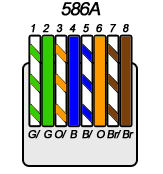
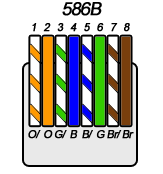
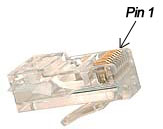
Вы можете увидеть любой из этих двух стандартов в сетевых кабелях.Просто запомните:
Прямой кабель — сделайте оба конца одинаковыми, используйте только один из двух приведенных выше цветовых кодов для обоих концов кабеля.
Пересекающиеся кабели — делают оба конца разными: один конец с 568A, а другой с 568B.
Пересекающиеся кабели имеют разные концы, так как они имеют переключенную пару приема и приема.
На самом деле, вы можете забыть только об одном из 568 типов выше, чтобы проложить прямой кабель.Затем вам также нужно помнить, что зеленые и оранжевые пары поменялись местами, чтобы создать перекрестный кабель.
Помните:
— 568A на обоих концах — прямой кабель.
— 568B на обоих концах — прямой кабель.
— 568A на одном конце и 568B на другом — это перекрестный кабель.
Номера выводов и их использование
| Цвет | 568A Контакт | 568B Контакт | Описание | |
| 900/ | 1 RcvData + | |||
| Зеленый | 2 | 6 | RcvData — | |
| Белый / Оранжевый | 3 | 1 | Tx Data + | |
| Синий | 4 | 4 | не используется | |
| белый / синий | 5 | 5 | не используется | |
| оранжевый | 6 | 2 | Tx Data — | |
| белый / коричневый | 7 | 7 | не используется | |
| коричневый | 8 | 8 | не используется 90 020 | |
Завершение
Теперь, когда мы закончили с теорией, как вы на самом деле делаете кабели? Прежде всего, используйте качественный щипцы; дешевые просто обойдутся вам гораздо больше времени и разочарований.У вас должно быть больше разъемов RJ45, чем нужно, иногда плохое завершение неизбежно. Если вы собираетесь подключать несколько кабелей, недорогой тестер сетевых кабелей может помочь обеспечить правильное подключение кабелей и избежать коротких замыканий. Простые тестеры имеют светодиоды на одной стороне, показывающие состояние каждого провода, и даже обнаруживают прямые и перекрестные кабели.
Для подключения кабеля возьмите свежесрезанный конец и зачистите не более 0,5 дюйма от оболочки, оставив изоляцию на 4 парах проводов нетронутой.Убедитесь, что в проводах нет зазубрин, и вставьте загрузочный чехол, если вы его используете.
Теперь, когда куртка снята, выровняйте отдельные провода по мере необходимости в порядке, описанном выше (подсказка: посмотрите на красивые картинки с цветовыми кодами, чтобы их создать, потребовалось некоторое время). Вы должны только раскрутить столько проводов, сколько необходимо, чтобы избежать ненужных перекрестных помех. После того, как провода расположены, используйте резак на вашем щипце, чтобы обрезать все 8 проводов так, чтобы их концы образовывали прямую линию.Не зачищайте отдельные провода! (да, я видел, что это сделано)
Вставьте все провода вместе в разъем RJ45, сохраняя их в том же порядке. Перед опрессовкой дважды проверьте порядок и убедитесь, что все 8 доходят до конца заглушки. Если вы уверены в порядке и все провода на месте, обожмите кабель. Повторите то же самое для другого конца, с тем же цветовым кодом для прямого и другого цветового кода, если создаете перекрестный кабель.
Дополнительные примечания:
- В самом общем смысле перекрестные кабели используются для подключения аналогичного оборудования, такого как два компьютера или два концентратора, непосредственно друг к другу.С другой стороны, прямые кабели используются для подключения компьютера к концентратору, маршрутизатору или кабельному модему. Порты восходящей линии связи — порт восходящей линии связи на сетевом устройстве, таком как коммутатор или маршрутизатор, действует как кроссовер. Другими словами, прямой кабель, подключенный к порту восходящей линии связи, аналогичен перекрестному кабелю, подключенному к обычному порту. Чтобы еще больше сбить с толку потребителей, некоторые современные концентраторы / коммутаторы могут автоматически обнаруживать и переключать порты для размещения как перекрестных, так и прямых кабелей. Хотя в кабеле UTP есть 8 проводов, Ethernet использует только 4 из них (одна пара для отправки и одна пара для получения информации), остальные 4 провода фактически потрачены впустую (или могут быть использованы для другого прогона или других чудес проводки)
- Разбивка всех типов производится с помощью пар в порядке 1.w / сине-синий, 2. w / оранжево-оранжевый, 3. w / зелено-зеленый и 4. w / коричнево-коричневый
Предостережения:
- Не прокладывайте сетевые кабели параллельно или в непосредственной близости к электрическим проводам, лампам дневного света, компьютерным мониторам, телевизорам, источникам питания, ИБП, колонкам, принтерам, копировальным машинам, РЧ антеннам / линиям электропередачи, электродвигателям (электродвигатели компрессора холодильника, двигатели посудомоечной машины), микроволновым печам … В общем, все что угодно это может ввести EMI. Никогда не делайте изгибов сильнее, чем 1 «для кабеля Cat5 и 5» для кабеля Cat5e.Для минимальных перекрестных помех, никогда не снимайте больше оболочки кабеля, чем необходимо. Не перекручивайте концы кабелей, когда они раскручены. Это может вызвать перекрестные помехи на ближнем конце. Не используйте разъемы Cat3 RJ45 на кабеле Cat5.
- При вытягивании кабеля не превышайте 25 фунтов давления.


 Вы можете сразу отмерить и купить кабель определенной длины. Возьмите лучше с небольшим запасом.
Вы можете сразу отмерить и купить кабель определенной длины. Возьмите лучше с небольшим запасом.
 Внешний вид самого кримпера может отличатся. Как правило, таким инструментом можно обжимать не только сетевой коннектор RJ-45, но и RJ-11 (под телефонный кабель). Так же, на кримпере обычно есть кусачки и специальное отверстие с лезвием для снятия изоляция с витой пары. И поэтому нам не понадобится инструмент стриппер, который создан специально для снятия изоляции.
Внешний вид самого кримпера может отличатся. Как правило, таким инструментом можно обжимать не только сетевой коннектор RJ-45, но и RJ-11 (под телефонный кабель). Так же, на кримпере обычно есть кусачки и специальное отверстие с лезвием для снятия изоляция с витой пары. И поэтому нам не понадобится инструмент стриппер, который создан специально для снятия изоляции. Я буду обжимать прямой кабель по стандарту T568B.
Я буду обжимать прямой кабель по стандарту T568B.
 На проводе лучше не экономить и купить качественный товар, чтобы избежать проблем с сетью из-за некачественного кабеля. Убедитесь при покупке, чтобы цветная кодировка внутренних жил кабеля легко распознавалась. Также обратите внимание на разницу между плотным прямым кабелем и мягким крученым кабелем.
На проводе лучше не экономить и купить качественный товар, чтобы избежать проблем с сетью из-за некачественного кабеля. Убедитесь при покупке, чтобы цветная кодировка внутренних жил кабеля легко распознавалась. Также обратите внимание на разницу между плотным прямым кабелем и мягким крученым кабелем.
 RJ-45 коннектор — продаются в упаковках по 50 и 100 штук. Можно купить поштучно, но это, как правило, дороже. Обратите внимание на тип коннектора: он должен подходить к вашему типу кабеля. Существуют два типа коннекторов RJ-45 для плотного кабеля (изображен на рисунке) и мягкого крученого кабеля. Используйте правильный коннектор, чтобы избежать проблем при обжиме и дальнейшем использовании кабеля.
RJ-45 коннектор — продаются в упаковках по 50 и 100 штук. Можно купить поштучно, но это, как правило, дороже. Обратите внимание на тип коннектора: он должен подходить к вашему типу кабеля. Существуют два типа коннекторов RJ-45 для плотного кабеля (изображен на рисунке) и мягкого крученого кабеля. Используйте правильный коннектор, чтобы избежать проблем при обжиме и дальнейшем использовании кабеля.
 Обжимной инструмент
Обжимной инструмент